Большая часть всех материалов выложенных в Интернет – это видео ролики. Поэтому очень важно чтобы веб-браузер умел правильно их воспроизводить. Иначе вы не сможете полноценно просматривать веб-страницы.
Иногда пользователи сталкиваются с тем, что их браузер не показывает видео в Интернете. В данном материале мы рассмотрим ряд наиболее распространенных причин, которые могут приводить к неработоспособности видео роликов в Интернете.
Почему не воспроизводится видео в Интернете
Блокировщик рекламы
Если у вас не показывает видео в Интернете, то первое, что стоит проверить, это блокировщик рекламы. Если вы пользуетесь блокировщиком, то вместе с рекламой может быть заблокирован и основной контент страницы.
Чтобы решить проблему с воспроизведением видео вы можете добавить текущий сайт в исключения блокировщика. Для этого нужно нажать на иконку этого расширения на панели браузера, добавить сайт в исключения и обновить страницу ( F5 ). Если проблема была в блокировщике, то после этого видео должно заработать.
Почему не показывает часть цифровых эфирных DVB-T2 каналов?! Возможные причины и варианты решения.
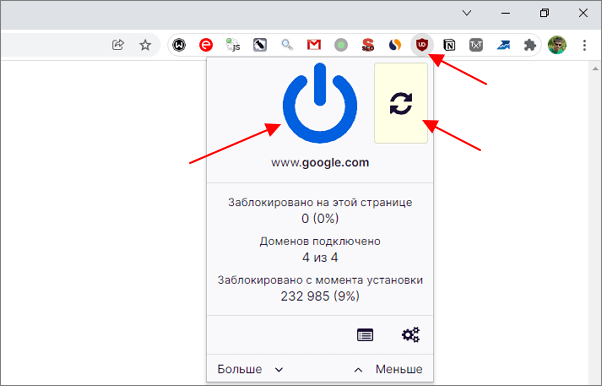
Также вы можете полностью отключить или удалить расширение блокировщика рекламы в настройках браузера. В Google Chrome для этого нужно открыть основное меню браузера и перейти в « Дополнительные инструменты – Расширения ».
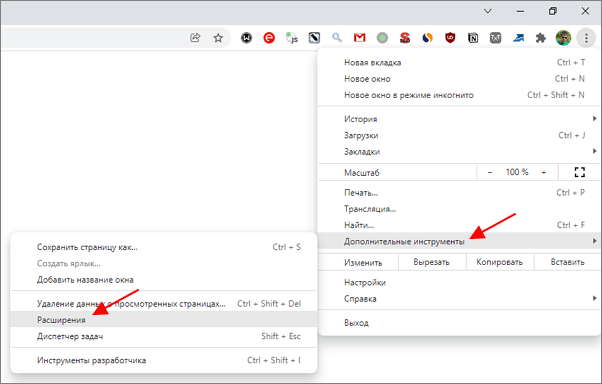
В результате откроется список установленных расширений. Здесь нужно найти расширение блокировщика рекламы и либо отключить, либо удалить.
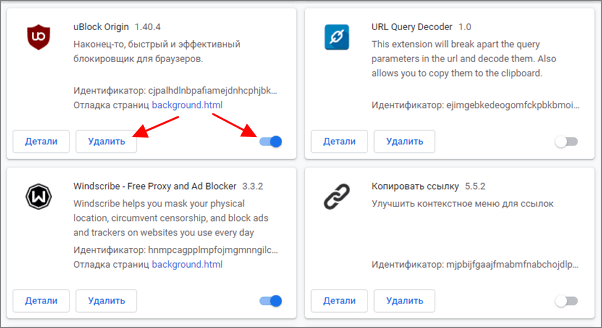
Другие расширения
Нужно отметить, что если у вас не показывает видео в Интернете, то причина может быть и в других расширениях. Чтобы проверить, как браузер работает без расширений нужно открыть новое окно в режиме « Инкогнито ».
В Google Chrome для этого нужно открыть основное меню браузера и выбрать « Новое окно в режиме инкогнито » или нажать комбинацию клавиш CTRL-SHIFT-N .
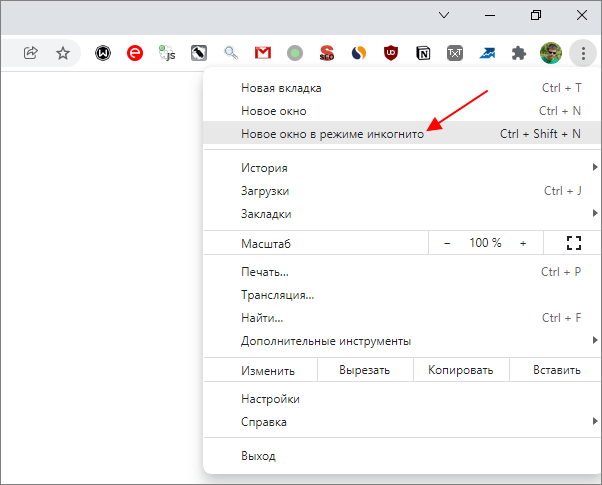
В режиме « Инкогнито » расширения не запускаются, что позволяет проверить влияют ли расширения на воспроизведение видео и работу браузера.
Кеш или cookie-файлы
Еще одна распространенная причина проблем с воспроизведением видео в Интернете – это кеш браузера и cookie-файлы. В кеше и cookie-файлах может храниться не актуальная информация, которая не позволит браузеру проигрывать видео. Для решения этой проблемы нужно очистить кеш и удалить cookie-файлы.
В браузере Google Chrome для этого нужно открыть основное меню и перейти в « Дополнительные инструменты – Удаление данных о просмотренных страницах » или нажать комбинацию клавиш CTRL-SHIFT-DEL .
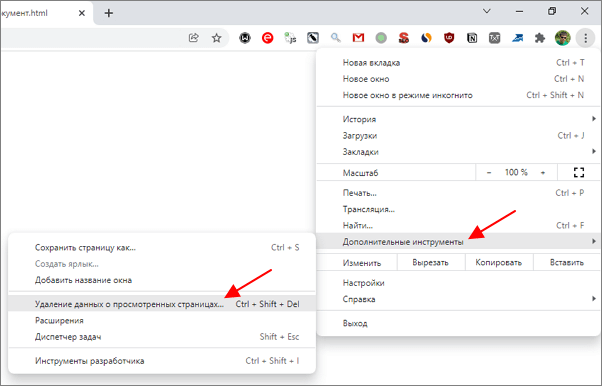
В результате откроется окно для удаления истории браузера. Здесь нужно выбрать диапазон « За все время » и включить опции « Файлы cookie и другие данные сайтов », « Изображения и другие файлы сохраненные в кеше ». После чего нажать на кнопку « Удалить данные ».
Обратите внимание, после удаления cookie-файлов вам придется заново войти в аккаунты на всех сайтах.
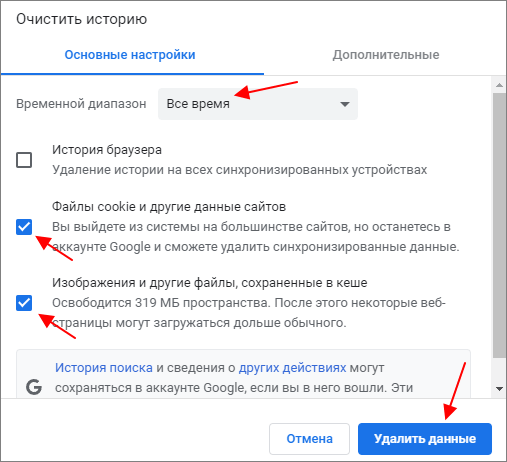
Если видео не показывалось из-за кеша или cookie-файлов, то после такой очистки и обновления страницы все должно заработать.
Отключен JavaScript
Также для нормальной работы большинства сайтов требуется JavaScript. Поэтому, если ваш браузер не показывает видео в Интернете, то возможно в его настройках отключен JavaScript.
Чтобы это проверить в браузере Google Chrome нужно открыть настройки браузера, перейти в раздел « Безопасность и конфиденциальность – JavaScript » и включить опцию « Разрешить сайтам использовать JavaScript ».
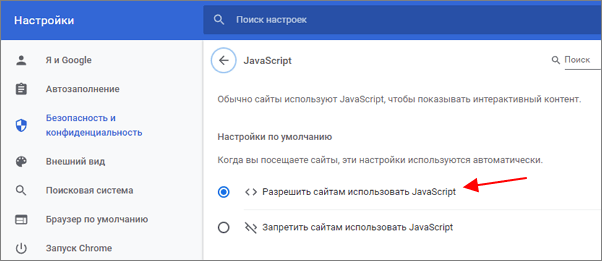
После этого нужно обновить страницу с видео, если проблема была в этом, то все должно заработать.
Почему тормозит и зависает просмотр видео в Интернете
Аппаратное ускорение
На некоторых компьютерах проблемы с показом видео в Интернете могут быть связаны с аппаратным ускорением. Если ваше видео тормозит, зависает или вообще не запускается, то вам нужно проверить этот вариант. Для этого откройте настройки браузера и выключите (или наоборот включите) аппаратное ускорение.
В Google Chrome для этого нужно открыть основное меню и перейти в настройки.
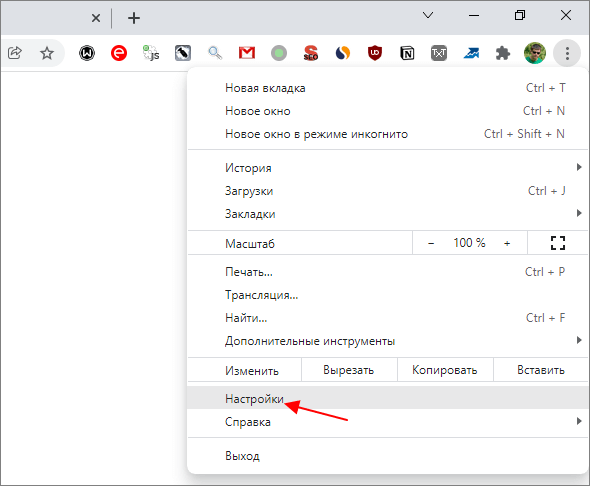
В настройках нужно открыть раздел « Система » и отключить опцию « Использовать аппаратное ускорение ».
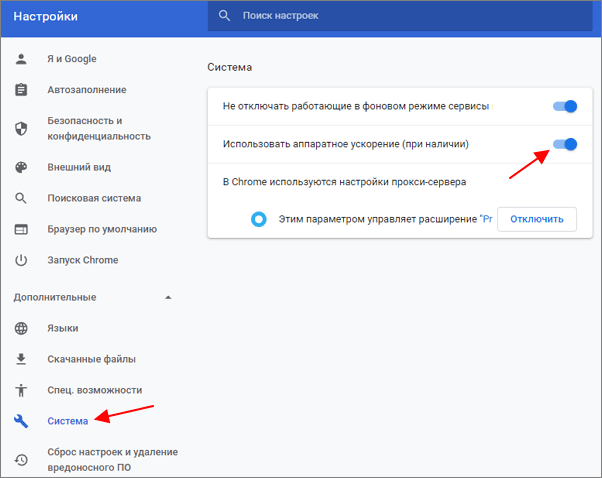
Если аппаратное ускорение уже отключено, то можно попробовать наоборот включить его. После этих манипуляций обновите страницу и проверьте работу видео.
Слабый компьютер
Если вы пытаетесь смотреть видео на старом компьютере, то видео может тормозить или зависать из-за того, что компьютер слишком слабый. Старые компьютеры могут не справляться с воспроизведением видео в разрешении FullHD или даже 720p.
Чтобы решить эту проблему просто уменьшите разрешение видео в плеере. На YouTube для этого нужно нажать на кнопку с шестеренкой в нижнем правом углу видеоролика, открыть пункт « Качество » и выбрать подходящее разрешение.
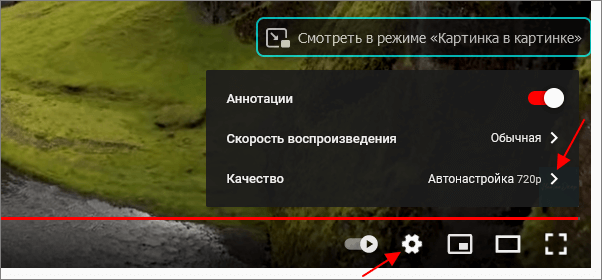
Таким же способом можно выбрать разрешение и на Яндекс Видео.
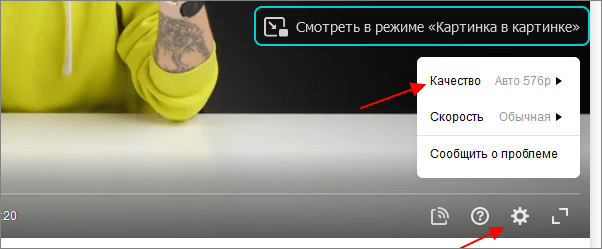
Установите разрешение видео 720p или ниже, если видео не работало из-за этого, то проблема должна решиться сразу.
Медленный Интернет
Если видео все еще тормозит, то возможно у вас проблема с Интернетом. Скорость подключения к Интернету, которая необходима для комфортного просмотра видео роликов, зависит от разрешения видео и используемого кодека. Обычно для просмотра FullHD видео требуется скорость интернета не менее 10 мбит/с, а для разрешения 720p не менее 5 мбит/с.
Если во время просмотра видео вы наблюдаете подергивания, подвисания и прогрузки, то, скорее всего причина именно в скорости подключения. Попробуйте уменьшить разрешение видео, так как это описано выше.
Почему зеленое видео в Интернете
Еще одна возможная проблема – зеленый экран при просмотре видео в Интернете. Зеленое видео может указывать на неисправность драйвера видеокарты. Для решения этой проблемы попробуйте закрыть и открыть браузер или перезагрузить компьютер. Если это не помогло, то можно попробовать выполнить переустановку драйверов для видеокарты.
Более подробно об этом в статье:
Неполадки с Flash Player
Устарело. Ранее технология Flash широко применялась для воспроизведения онлайн видео и запуска браузерных игр. Но, сейчас ее поддержка прекращена, и она практически полностью заменена другими форматами, например, HTML5 или WebGL. Современные сайты не используют Flash для показа видео, поэтому вам не нужно устанавливать эту программу.
В большинстве случаев, для того чтобы встроить видео ролик в веб-страницу используется технология Flash. Поэтому наиболее распространенная причина проблем с воспроизведением видео в Интернете это разнообразные неполадки с Flash Player.
Flash Player это дополнение к браузеру, которое позволяет воспроизводить Flash объекты внутри веб-страниц. Программу Flash Player можно абсолютно бесплатно скачать с сайта http://get.adobe.com/ru/flashplayer/.
Если на вашем компьютере не установлен Flash Player, просто скачайте его с официального сайта и установите. В случае если Flash Player установлен, вы можете его удалить и установить повторно. Для этого откройте « Панель управления — Программы — Программы и компоненты ». Здесь нужно найти программу Adobe Flash Player и удалить ее.
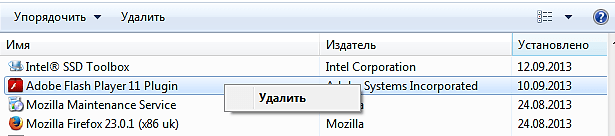
После этого вы сможете установить Flash Player заново. Кроме этого нужно проверить настройки Flash Player непосредственно в самом браузере. Возможно, воспроизведение Flash отключено настройками. Например, в браузере Google Chrome есть страница chrome://plugins/. Здесь можно включить или отключить работу дополнения Flash Player.
Другие причины
В некоторых случаях найти причину проблем с воспроизведением видео не удается. Блокировщик рекламы отсутствует, кеш и cookie-файлы удалены, аппаратное ускорение включено, JavaScript включен, скорость подключения достаточная. Но, тем не менее, видео не воспроизводится. На такой случай можно дать несколько советов:
- Проверьте компьютер на вирусы . Заражение вирусами может приводить к самым разнообразным проблемам. Скачайте и установите антивирус и выполните проверку. Если антивирус уже установлен, воспользуйтесь бесплатными антивирусными сканерами. Например, Dr Dr.Web CureIt или Kaspersky Virus Removal Tool.
- Переустановите ваш веб-браузер . Полностью удалите веб-браузер и установите заново. Устанавливать нужно последнюю версию, скачанную с официального сайта разработчика.
- Установите другой браузер . Попробуйте установить другой браузер и проверить, как работает видео в нем.
- Как изменить браузер по умолчанию
- Как убрать рекламу в Яндекс браузере
- Как убрать всплывающую рекламу в браузере
- Как зайти на сайт, если доступ закрыт
- Как посмотреть пароль под звездочками
Источник: comp-security.net
Почему не устанавливаются игры на виндовс 11

Как ведет себя windows 11 в играх? Недавно я обновился до последней версии, чтобы посмотреть, работают ли игры на виндовс 11.
Мне нравится все новое и более быстрая загрузка, но по какой-то причине игры работали хуже. Я понимаю, что она все еще находится в стадии бета-тестирования, но я хотел знать, почему только, установленные из магазина Microsoft или приложения Xbox, работают так плохо.
При этом вне Steam, Epic …работали отлично. Если это всего лишь проблема с Windows 11, то это вполне понятно. Недавно я пытался сыграть в 2 игры, и у каждой были разные проблемы.
Некоторые вылетают. Так у меня случилось с «Sea of Thieves» — теряла связь и выгоняла меня из процесса, если бы я отключился.
Я провел некоторое исследование, и мне захотелось включить возможность запуска в фоновом режиме, но это не вариант в настройках, по крайней мере я, найти не смог.
ВАЖНАЯ ИНФОРМАЦИЯ
Если у вас долго загружается виндовс 11, то можете значительно ускорить включение: за 5 секунд — вот инструкция.
Игра шла с очень плохой частотой кадров и в нее нельзя было играть. Я удалил и переустановил и ничего не изменилось.
Некоторые игры устанавливаются, запускаются, но тормозят. Если это из-за беты версии лагают, то это понятно.
Что делать если не идут игры на windows 11
Первым делом убедитесь, что драйверы видеокарты обновлены. Видеокарта имеет ключевую роль в таких развлечениях.
Второй момент — это игровой режим. Он как бы создан чтобы улучшить производительность игр на windows 11, но на практике почему-то часто случается наоборот. Поэтому попробуйте отключить его.
Также можете установить программу ссылку на которую я поставлю в конце записи. Она сделана чтобы оптимизировать виндовс 11 именно для игр.
Пользоваться ею очень просто. Установите. Потом поместите активатор в корень программы и запустите ее чтобы получить PRO версию.
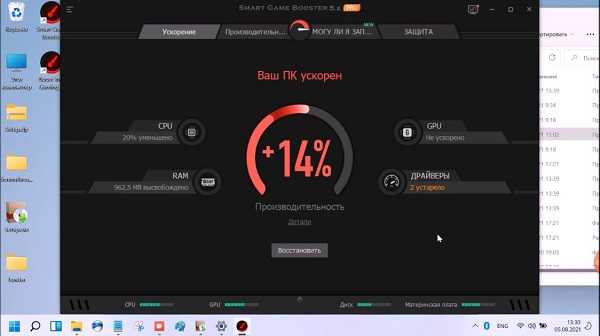
Она просканирует систему и подскажет почему не запускаются или не устанавливаются игры. Также покажет устаревшие драйвера и выполнится оптимизация.
Было бы неплохо спросить майкрософт, почему система сворачивает игры, но они умоют руки, сказав, что это предварительная версия программного обеспечения.
Пойдут ли старые игры на windows 11
Некоторые пользователи задаются вопросом, как играть в старые на виндовс 11, поэтому вы должны знать, что нет никаких отличий от предыдущей версии ОС.
Обратите внимание, что в старые из таких приложений, как Epic Game или Steam, тоже можно легко побаловаться.
Если вы хотите запускать старые, вы можете загрузить их из Microsoft Store. Доступ к определенным центрам загрузки идеален, если вы хотите сразу же начать.
Для решения различных проблем я рекомендую программу «Smart Game Booster», о которой уже упоминал выше.
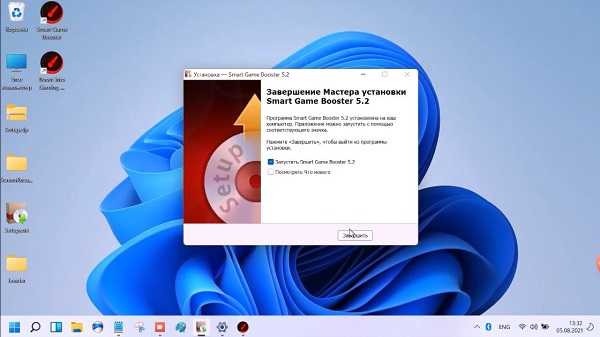
Это программное обеспечение исправит распространенные ошибки, защитит вас от сбоев и оптимизирует компьютер или ноутбук для достижения максимальной производительности.
Учитывая улучшения, Windows 11 предлагает вам ряд новых визуальных функций, которые похожи, но немного отличаются от тех, к которым мы привыкли в предыдущих версиях Microsoft.
С учетом этих аспектов изменения показывают закругленные углы на большинстве элементов пользовательского интерфейса. Кроме того, вы можете использовать гораздо более прозрачные и живые материалы.
Не говоря уже о множестве анимаций и звуков, которые, несомненно, сильно повлияют на ваш виртуальный опыт.
Он выглядит и ощущается совершенно новым, заимствуя некоторые элементы как из десятки, так и из ОС Microsoft 10X. Таким образом, для большинства из вас это может показаться чрезвычайно интуитивным.
По словам производителей, одна из важнейших причин, по которой дизайн Windows 11 — это удобство для геймеров.
Есть пользователи, которые использовали старые версии операционных систем. Те из вас, кто все еще использует семерку и балуется в старые устаревшие игры, могут столкнуться с небольшими проблемами.
Учитывая, что Windows 11 позволяет вам легко получить доступ к Microsoft Store, я рекомендую попробовать его прежде всего и следуя инструкциям на экране, устанавливать их.
Источник: vsesam.org
Почему не запускаются игры на Windows 10
Согласно интернет-статистике, новая ОС виндовс 10 установлена уже на большем количестве ПК, чем «семерка». Однако Windows 10 все еще хуже адаптирована под игры, чем другие версии Windows. Часто приложения на эту систему просто отказываются устанавливаться, а те, что запустились, дико «тормозят». Почему не запускаются игры на windows 10 и как с этим справиться?
Причины
Часто игры не запускаются из-за несовместимых версий DirectX и NET Framework. Первый пакет отвечает за обработку графики, второй – за поддержку различных языков в играх. Изначально в Windows 10 стоит DirectX 12. Теоретически он должен превращать даже самый «тормознутый» ПК в игровой центр.
На практике Direct X 12 разгоняет только последние игры. Более того, он требует совместимую видеокарту. Игры, уже разменявшие первый десяток лет, то есть написанные под DirectX 9-11, тяжело запустить из-под двенадцатой версии.
С .NET Framework дела обстоят еще хуже. Из года в год производители меняют версию фреймворка, из-за чего главное меню и другие надписи в приложениях могут отображаться иероглифами. Если большинство старых игр вместе с установочными файлами несут в себе еще и совместимый DirectX, то вот .NET Framework такой чести лишен.
Также приложения отказываются нормально работать из-за старых или вовсе отсутствующих драйверов под видеоадаптер. И если при обновлении с предыдущей версии на «десятку» проблема чаще всего не возникала (драйвера, как и все файлы, переносились под новый Windows корректно), то при установке новой ОС «с нуля» в систему, независимо от видеокарты, устанавливался первичный драйвер, задача которого – выводить изображение на экран. Под таким «софтом» игры будут запускаться очень тяжело.
Еще одна проблема «десятки» — программы со старыми DLL-библиотеками теоретически не могут запуститься на новой ОС. В Windows 10 «вшиты» исключительно новые DLL-библиотеки; старые пользователь должен устанавливать сам в зависимости от конкретной игры.

Теперь перечислим стандартные проблемы, которые присутствовали и в других Windows: поврежденный установщик приложения (файл setup.exe), несовместимость с предыдущими версиями ОС, отсутствие прав администратора и блокирование работы установщика антивирусной программой.
Как устранить проблемы с «тормозами» игр на виндовс 10
Чтобы игры не лагали, нужно сначала обновить драйверы видеокарты. Это можно сделать через стандартную утилиту Windows либо же воспользоваться специальными программами наподобие Driver Booster. Если же это делать через систему, то нужно перейти в «Панель управления», затем кликнуть на «Оборудование и звук». Далее нажимаем на «Диспетчер устройств», где ищем вкладку «Видеоадаптеры».
Кликаем два раза, затем переходим на вкладку «Драйвер», в которой нажимаем «Обновить». После обновления компьютер может попросить перезагрузиться.
Если тормозят игры, следует установить соответствующий конкретной игре пакет DirectX. Девятая версия требуется для игр 2004-2007 годов, десятая – 2008-2010 годов, одиннадцатая – 2011-2014 годов. В большинстве случаев игра может сама предложить установить необходимый DirectX.
Некоторые приложения требуют не DirectX, а OpenGL – еще один пакет, отвечающий за обработку графики. Тут зависимости «чем старее игра, тем старее нужно пакет установить» нет: различные игры работают под различными OpenGL.
Перед запуском приложения, особенно если вы перед этим пользовались браузером или другим приложением, следует зайти в «Диспетчер задач». Для этого нужно навести курсор мыши на Панель задач, затем кликнуть правой кнопкой мыши и нажать на «Запустить диспетчер задач». В «Диспетчере» нужно перейти во вкладку «Процессы», чтобы посмотреть, что может «пожирать» ресурсы оперативной памяти и процессора.
Чаще всего это делает процесс под названием «rundl32.exe». Под этим названием может скрываться как необязательный системный процесс Windows, отвечающий за обновление, так и вирус. В любом случае rundl32.exe нужно закрыть. Наводим на него мышь, затем нажимаем правую кнопку манипулятора и выбираем «Завершить дерево процессов».
